原图

最终效果

1、打开原图素材,创建可选颜色调整图层,对白色及中性色进行调整,参数设置如图1,2,确定后用黑色画笔把人物部分擦出来,效果如图3。
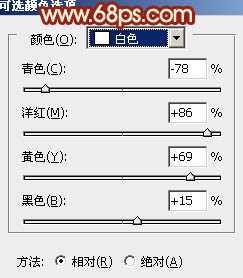
<图1>
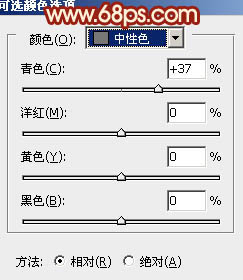
<图2>

<图3>
2、创建曲线调整图层,对红,蓝进行调整,参数设置如图4,5,效果如图6。
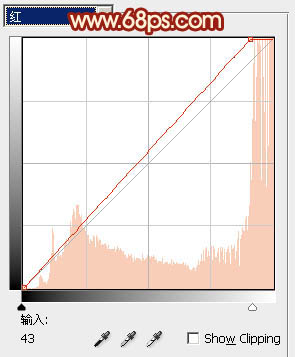
<图4>
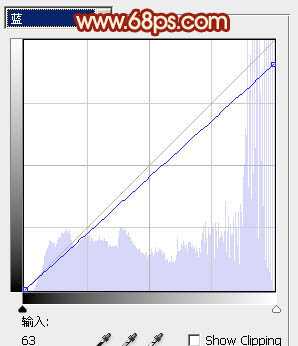
<图5>

<图6>
3、创建色相/饱和度调整图层,对青色进行调整,参数设置如图7,确定后把图层不透明度改为:70%,效果如图8。
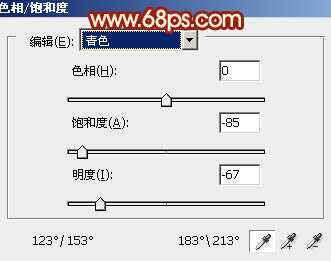
<图7>

<图8>
4、创建通道混合器调整图层,对蓝色进行调整,参数设置如图9,效果如图10。
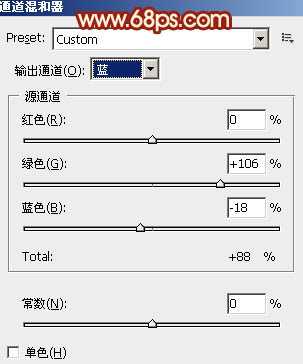
<图9>

<图10>
上一页
12 下一页 阅读全文